solidworks怎么画弹簧 solidworks画弹簧图文详细教程
时间:2024/6/25作者:未知来源:盾怪网教程人气:
- [摘要]solidworks画弹簧教程:solidworks画弹簧是用螺旋线为路径,草绘截面然后扫描的方法绘制。“插入”——&...
solidworks画弹簧教程:
solidworks画弹簧是用螺旋线为路径,草绘截面然后扫描的方法绘制。
“插入”——“曲线”——“螺旋线”。
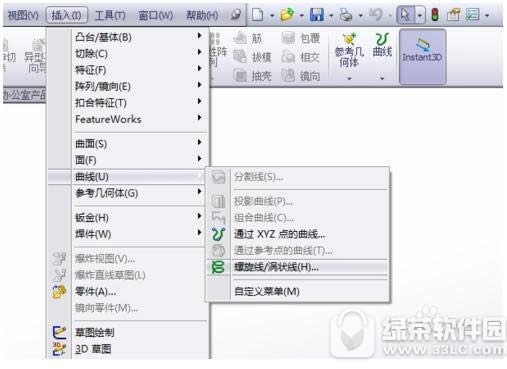
在任意平面上草绘一个直径为20mm的圆。确定。
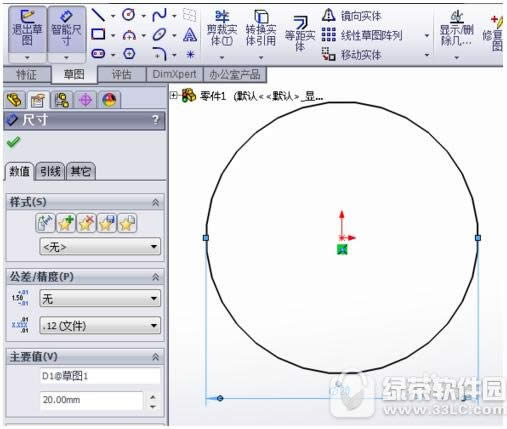
设置螺旋线的螺距为3mm,圈数为20,起始角度为90度。
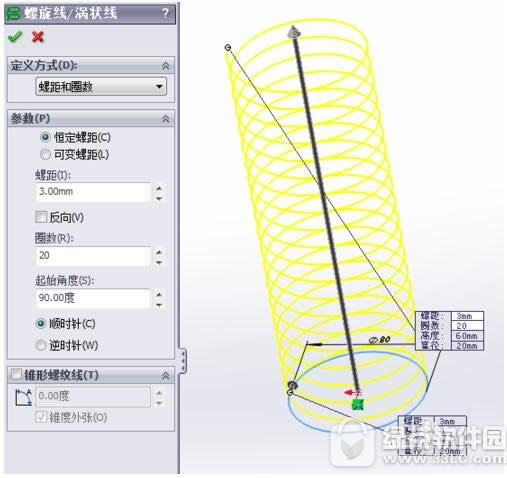
然后再点草绘,草绘平面就选择前视图基准面,主要是要垂直于螺旋线的起始位置。
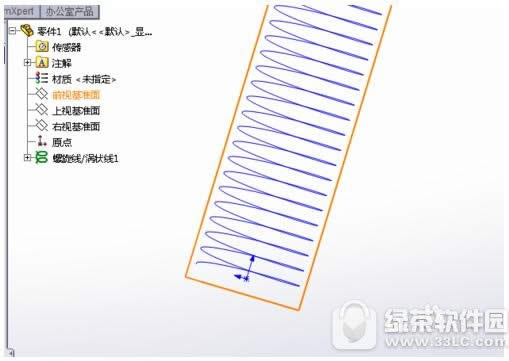 学习教程快速掌握从入门到精通的电脑知识
学习教程快速掌握从入门到精通的电脑知识
关键词:solidworks怎样画弹簧 solidworks画弹簧图文详细教程